|
MANUALS > Requisition > Requisition Module > Requisition, Update Menu > Requisition Management > Requisition Management Buttons > Requisition Analyzer Button, via Requisition Management > Transfer Order Button, via Requisition Analyzer
Transfer Order Button, via Requisition Analyzer
In order to create a transfer order from a location which has the available parts required by the requisition, simply click on both, the location with the parts and the requisition, and then press the Transfer Order  button. button.
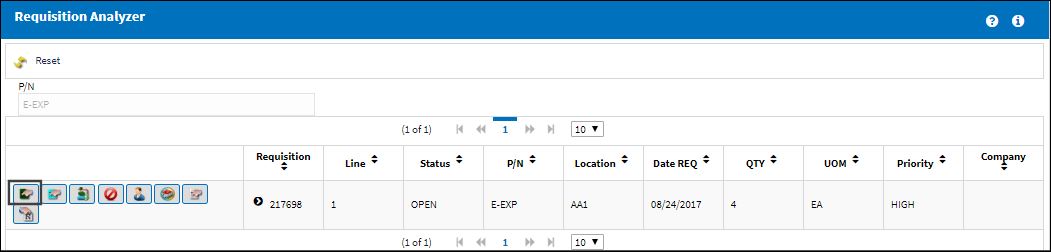
The standard Save Prompt is displayed, as seen below:
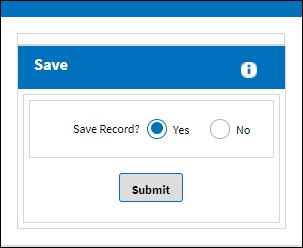
Select Cancel to abort the transaction, or
Select OK to proceed. The following pop-up window is displayed:

Enter the Priority Level and the Delivery Date in this window. Select the Save  button to complete the transaction. button to complete the transaction.
The requisition disappears from the queue because a transfer order has been issued for the requisition placing its status as ‘Ordered.'
|
See Also Requisition Analyzer Button, via Requisition Management Purchase Order Button, via Requisition Analyzer Picklist Button, via Requisition Analyzer Picklist Cancel Button, via Requisition Analyzer Transfer Picklist Button, via Requisition Analyzer Cancel Requisition Button, via Requisition Analyzer Assign To Button, via Requisition Analyzer Prefer Vendor Button, via Requisition Analyzer Requisition Management Button, via Requisition Analyzer Requisition Button, via Requisition Analyzer Exchange Pool Button, via Requisition Analyzer |
|

 Share
Share

 Print
Print
![]() button.
button.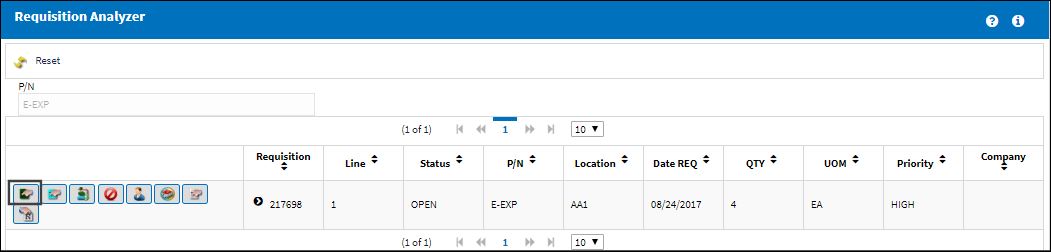
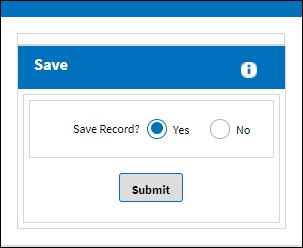

![]() button to complete the transaction.
button to complete the transaction.
 Share
Share

 Print
Print